在操作电脑的过程中,有些用户对于rar格式的文件还不是很熟悉,其实这是一种文件压缩与归档的私有文件格式,用于数据压缩与归档打包,不过有时候也会遇到rar格式文件打不开的情
在操作电脑的过程中,有些用户对于rar格式的文件还不是很熟悉,其实这是一种文件压缩与归档的私有文件格式,用于数据压缩与归档打包,不过有时候也会遇到rar格式文件打不开的情况,对此电脑打不开rar的文件怎么办呢?这里小编就来教大家电脑rar格式的文件打不开解决方法。
具体方法:
一、显示为白色的RAR图标:
1、首先下载一款压缩软件,如:WinRAR、360压缩、好压等,注意32位和64位两个版本,按照自己当前系统的版本;
2、下载完成后进行安装,安装完成后我们就可以看到之前无法打开的RAR文件图标变了,双击即可打开。
二、显示为非压缩包的图标的文件:
1、打开控制面板;
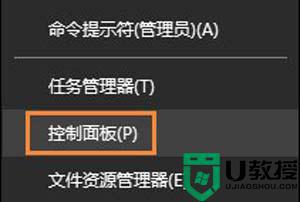
2、查看方式切换为“类别”,再点击“程序”;
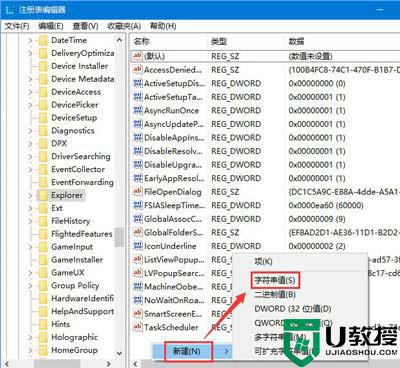
3、在右侧界面中找到并打开“默认程序”,再点击“设置默认程序”,等待加载;
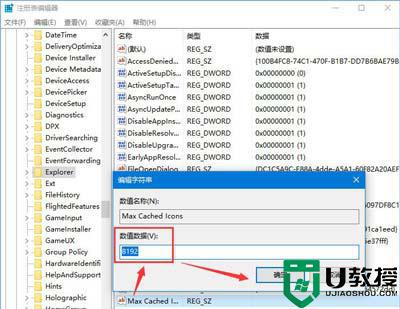
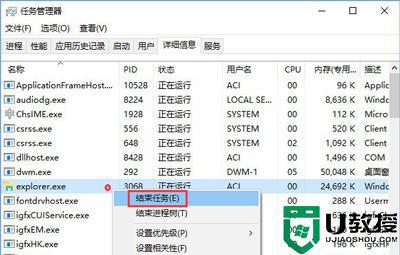
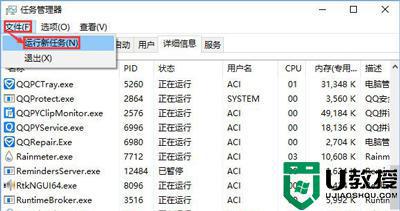
4、在左侧找到压缩软件后选中TA,然后点击右侧的“将此程序设置为默认值”。
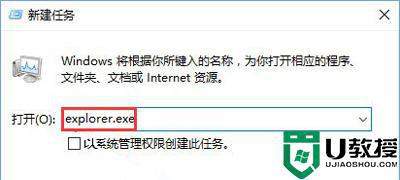
5、之后文件的压缩图标就变回来了。
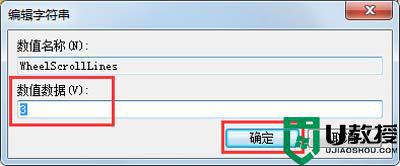
以上就是小编带来的电脑rar格式的文件打不开解决方法了,有出现这种现象的小伙伴不妨根据小编的方法来解决吧,希望能够对大家有所帮助。
